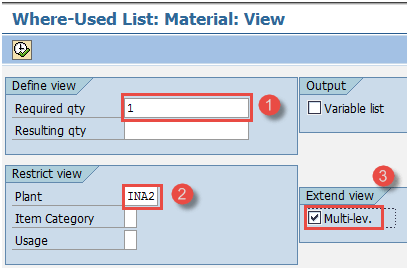SAP Tutorial de relatórios PP: COOIS, MB52, CS15, CS12
Existem muitos relatórios disponíveis em SAP referentes a dados mestre, ordens de produção e movimentação de mercadorias contra ordens.
-
Ajuda os usuários a visualizar a situação geral da planta com facilidade
- Através dos relatórios PP, você pode visualizar os dados de Produção e Consumo do material para o período específico. O estoque atual da planta também pode ser exibido em tempo real
- Você também pode ver a quantidade do pedido alvo a ser executado e rastrear os pedidos por meio de vários status de pedido via padrão SAP relatórios
Como exibir sistemas de informações de pedidos
Este sistema de informações de pedidos exibe a lista de pedidos junto com a quantidade, datas e seu status. Você também pode ver a movimentação de mercadorias nos pedidos.
Isso permite que o pessoal do chão de fábrica planeje e execute os pedidos prioritários, e você pode ver a quantidade real entregue em relação ao plano.
Passo 1) De SAP Fácil acesso transação de abertura de tela COOIS
-
Selecione a opção “Cabeçalhos de pedidos” no campo Lista
- Caixa de seleção Sinalizar ordens de produção
- Insira o código da sua planta de fabricação.
-
Insira o tipo de pedido para o qual deseja buscar as ordens de produção. Se você não inserir nenhum tipo de pedido, o relatório mostrará os dados de todos os tipos de pedidos da planta.
Após preencher todos os campos, clique no botão executar na parte superior ou pressione F8 do teclado para ir para a próxima tela.
Passo 2) Nesta tela você verá a lista de pedidos.
- A lista de pedidos com código de material e quantidade teórica é exibida.
- As datas básicas de início e término do pedido são exibidas para o planejador.
- O status do pedido é mostrado através do qual você pode identificar se o pedido foi entregue ou ainda não foi executado no chão de fábrica.
Pressione o botão Voltar para sair do relatório.
Passo 3)Na tela inicial do sistema de informações de ordens de produção (COOIS), você também pode visualizar a movimentação de mercadorias ocorrida nessa ordem.
-
Selecione “Movimento de mercadorias documentado” no campo Lista
- Verifique o sinalizador de “Pedidos de Produção "
- Insira o código da sua planta de produção
- Insira o tipo de ordem de produção para a qual deseja exibir o movimento de mercadorias documentado. Se você não inserir nenhum tipo de pedido, o relatório mostrará os dados de todos os tipos de pedido da planta.
Clique no botão executar na parte superior ou pressione F8 no teclado para executar o relatório.
Ao executar o relatório, será aberta outra tela onde são exibidas as movimentações de mercadorias.
Passo 4)Nesta tela são exibidos os movimentos de mercadorias documentados em relação ao pedido.
-
A lista de pedidos juntamente com o material pai e seu material componente são exibidos.
- Você pode ver o tipo de movimento 261 e 101 que ocorreu no pedido junto com o número do lote.
Pressione o botão Voltar para sair do relatório.
Como exibir a lista de documentos de materiais
O Documento de Material é gerado sempre que você realiza qualquer tipo de movimentação de mercadorias, como entrada de mercadorias, saída de mercadorias contra ordem de produção, etc.
Podemos visualizar a lista do documento de material que especifica os dados de produção e consumo de uma planta.
Passo 1) De SAP tela de fácil acesso, transação aberta MB51.
- Insira o código da sua planta de fabricação.
-
Insira o tipo de movimento 101 se desejar ver os dados de produção (recebimento de mercadorias) para todos os materiais.
- Insira os períodos contábeis para os quais deseja exibir a produção.
Pressione o botão executar na parte superior ou pressione f8 no teclado para passar para a próxima tela.
Passo 2)Nesta tela você verá os dados de produção de todos os materiais.
- Lista de códigos de materiais juntamente com o tipo de movimento 101 exibido.
- A quantidade movimentada é exibida junto com a data de lançamento.
Pressione F3 no teclado para sair do relatório. Agora voltamos para SAP tela de fácil acesso para executar outras transações.
Passo 3) De SAP tela de fácil acesso, transação aberta MB51.
- Insira o código da sua planta de fabricação.
-
Insira o tipo de movimento 261 para ver os dados de consumo (saída de mercadorias) de todos os materiais.
- Insira os períodos contábeis para os quais deseja exibir o consumo.
Pressione o botão executar na parte superior ou pressione f8 no teclado para passar para a próxima tela.
Passo 2) Nesta tela você verá os dados de consumo de todos os materiais.
-
A lista de códigos de materiais junto com o tipo de movimento 261 é exibida.
-
A quantidade movimentada é exibida junto com a data de lançamento.
Pressione F3 no teclado para sair do relatório.
Como exibir estoque de vários materiais
Após a conclusão de toda a movimentação de mercadorias, ele atualiza o estoque dos materiais. O estoque em tempo real está disponível neste relatório para vários materiais de uma só vez.
Passo 1) De SAP tela de fácil acesso, transação aberta MB52.
-
Insira o código de material único ou intervalo de códigos de materiais ou mantenha-o em branco para obter o relatório de todos os materiais.
- Insira o código da sua planta de fabricação.
-
Insira o código do local de armazenamento ou mantenha-o em branco para obter o relatório no nível da fábrica para todos os locais de armazenamento.
Pressione o botão executar na parte superior ou pressione F8 no teclado para passar para a próxima tela.
Passo 2) Nesta tela você verá o estoque de todos os materiais.
-
É exibida uma lista de códigos de materiais juntamente com a quantidade e o valor em estoque no local de armazenamento.
Pressione F3 no teclado para sair do relatório.
Como exibir “lista de usos” na BOM
Este relatório é usado para descobrir se existe um componente nas listas técnicas. Com este relatório, você pode descobrir o material pai no qual um componente é usado como item da lista técnica.
É basicamente uma explosão reversa da lista técnica, o que significa que, por meio do código filho do componente, você pode descobrir o código do material pai. Por exemplo, componentes como banda de rodagem são usados como um item na lista técnica de pneus.
Passo 1) De SAP tela de fácil acesso, transação aberta CS15.
-
Insira o código do material único para o qual você deseja ver o material pai.
- Marque a caixa de seleção “Direto”.
-
Sinalize “Material BOM” enquanto você procura o componente na BOM de material.
-
Pressione o botão Avançar para passar para a próxima tela.
Passo 2) Nesta tela,
- Insira a quantidade necessária como “1”.
-
Insira sua planta de fabricação.
- Sinalize “Multinível”, o que significa que você deseja ver todos os níveis superiores da BOM do componente.
Pressione o botão executar na parte superior ou pressione F8 no teclado para passar para a próxima tela.
Passo 3)Nesta tela,
- Você pode ver os diferentes níveis de BOM nos quais este componente existe
-
Você pode ver o material pai no qual o componente existe.
Pressione F3 no teclado para sair do relatório.
Como exibir BOM multinível resumido
Este relatório é usado para explodir a lista técnica multinível do produto. Com este relatório, você pode ver todos os componentes em todos os níveis de BOM em uma única tela.
Passo 1) De SAP tela de fácil acesso, transação aberta CS12.
-
Insira o código de material único para o qual deseja ver a lista de componentes em todos os níveis da BOM.
- Insira o código da sua planta de fabricação
-
Insira o aplicativo BOM “PP01”, o que significa que você explodirá a BOM de produção.
Pressione o botão executar na parte superior ou pressione F8 no teclado para passar para a próxima tela.
Passo 2) Nesta tela,
- Você verá a lista de componentes junto com a quantidade em todos os níveis de explosão da lista técnica.
Pressione F3 no teclado para sair do relatório.
guia de solução de problemas
-
Se você não conseguir executar nenhum relatório, certifique-se de que seus critérios de seleção estejam corretos e que haja dados de transações no sistema para os quais você deseja exibir relatórios.
-
Para relatórios de BOM, certifique-se de que o mestre de materiais esteja em vigor e que as BOMs já existam no sistema, somente então você poderá exibir esses tipos de relatórios em SAP.
-
Certifique-se de estar ciente dos tipos de movimento antes de consultar quaisquer relatórios de produção ou consumo em SAP.